Er zijn zoveel geweldige applicaties beschikbaar in de App Store dat je vrijwel alles kunt doen wat je maar kunt bedenken. Van productiever zijn tot het beter beheren van uw financiën of achterover leunen en genieten van enkele van de beste games die iOS te bieden heeft, daar is echt een app voor.
Inhoud
- Verwante lezing
- Hoe u geld terugkrijgt voor apps op de iPhone en iPad
-
Status van restitutieverzoek controleren
- Gerelateerde berichten:
Verwante lezing
- Beste apps voor iOS 15 en iPadOS 15
- Hoe meld ik ongeautoriseerde Apple-aankopen in de iTunes- of App Store?
- App Store-problemen? Hoe u uw problemen kunt oplossen
- Koop MacOS- en iOS-apps samen in de App Store
- Hoe App Store-zwendel op iPhone en iPad te melden
Maar soms werkt een app niet zoals geadverteerd, of is het gewoon niet zo'n geweldige app als je dacht dat het zou zijn. In deze gevallen wilt u misschien proberen een terugbetaling te krijgen, zodat u niet de paar dollars kwijt bent die het kost om de app te krijgen of alle functies te ontgrendelen.
Hoe u geld terugkrijgt voor apps op de iPhone en iPad
Hoewel er velen zijn die klagen over het feit dat app-ontwikkelaars de overstap hebben gemaakt naar het in-app-aankoopmodel, is dit eigenlijk een goede zaak. Ten eerste geeft het je de mogelijkheid om een app uit te testen voordat je een beslissing neemt of je je zuurverdiende geld moet besteden. Maar het helpt ook om applicaties actief ontwikkeld te houden, in plaats van te stagneren en vergeten te worden.
Aan de andere kant van de medaille kun je in een situatie terechtkomen waarin je hebt besloten dat de app niet voor jou werkt en je een terugbetaling wilt. Helaas is er geen knop "aankoop terugbetalen" in de App Store. In plaats daarvan maakt Apple het proces wat ingewikkelder, omdat de terugbetaling moet worden beoordeeld. Hier leest u hoe u een terugbetaling kunt krijgen voor apps op de iPhone en iPad die u hebt gekocht.
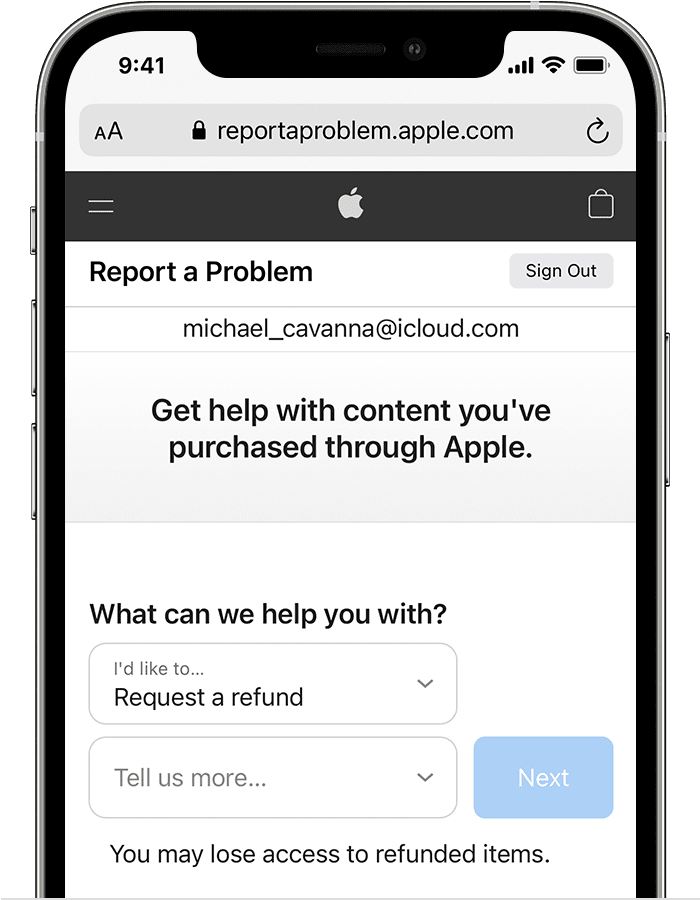
Open Safari op je iPhone of iPad.
- Navigeren naar rapportaproble.apple.com.
Log in met de Apple ID die is gebruikt om de app te kopen.
Tik op de vervolgkeuzelijst en selecteer Restitutie aanvragen.
Selecteer in de tweede vervolgkeuzelijst een reden voor de terugbetaling.
Klik op de Volgende knop.
Scrol totdat je de app vindt waarvoor je een terugbetaling wilt ontvangen.
Zodra de app is geselecteerd, tikt u op de Indienen knop bovenaan de webpagina.
In het geval dat het doorlopen van de bovenstaande stappen ertoe leidt dat Apple u vertelt dat u geen restitutie kunt aanvragen, kan dit een paar redenen zijn. De meest waarschijnlijke reden is dat de afschrijving nog in behandeling is, wat betekent dat Apple nog niet eens kan proberen de afschrijving terug te betalen. Om hier voorbij te komen, moet je gewoon wachten tot nadat de lading is voltooid.
Status van restitutieverzoek controleren
Nu je een terugbetaling hebt aangevraagd, kun je de status in de gaten houden. Omdat dit een beoordelingsproces doorloopt, zijn er verschillende fasen en stappen die worden genomen om ervoor te zorgen dat alles "up and up" is. Nadat de terugbetaling is aangevraagd, kunt u als volgt de status controleren:
Open Safari op je iPhone of iPad.
- Navigeren naar rapportaproble.apple.com.
Log in met de Apple ID die is gebruikt om de terugbetaling aan te vragen.
Kraan Status van claims controleren.
Kraan In behandeling om de status te zien.
Apple stelt dat een update binnen 48 uur na het verzoek tot terugbetaling zal aankomen. Het kan ook wat langer duren voordat een beslissing is genomen, afhankelijk van uw geschiedenis van restitutieverzoeken, de app of service in kwestie en de tijd van het jaar.
Andrew is een freelance schrijver aan de oostkust van de VS.
Hij heeft in de loop der jaren voor verschillende sites geschreven, waaronder iMore, Android Central, Phandroid en een paar anderen. Nu brengt hij zijn dagen door met werken voor een HVAC-bedrijf, terwijl hij 's avonds als freelanceschrijver werkt.